Системные блоки Lenovo M4350 - инструкция пользователя по применению, эксплуатации и установке на русском языке. Мы надеемся, она поможет вам решить возникшие у вас вопросы при эксплуатации техники.
Если остались вопросы, задайте их в комментариях после инструкции.
"Загружаем инструкцию", означает, что нужно подождать пока файл загрузится и можно будет его читать онлайн. Некоторые инструкции очень большие и время их появления зависит от вашей скорости интернета.
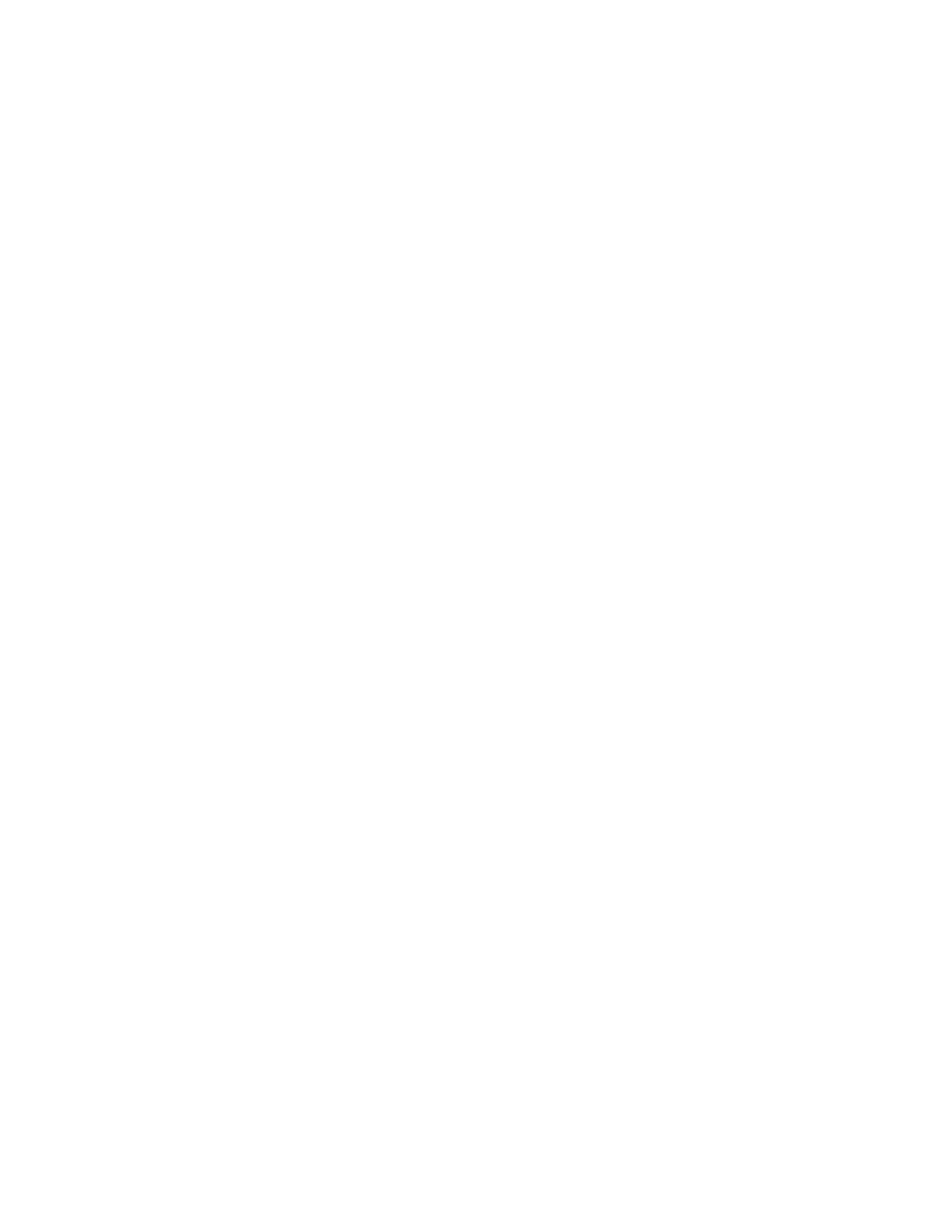
Что нужно сделать: на монитор может влиять стоящее рядом оборудование. Магнитное поле,
создаваемое другими устройствами (например, трансформаторами, бытовыми приборами,
флуоресцентными лампами и другими мониторами), может стать причиной этой неполадки. Уберите
подальше от монитора флуоресцентные лампы и другие приборы, создающие магнитное поле.
Если это не поможет, то сделайте следующее:
1. Выключите монитор. (Перемещение включенного монитора может привести к исчезновению
цвета.)
2. Установите монитор и другие приборы так, чтобы они стояли, по-крайней мере, в 305 мм друг
от друга.
3. Включите монитор.
Если разрешить проблему при помощи этих действий не удается, то отдайте монитор в ремонт.
Неполадки сети
Далее перечислены наиболее распространенные неполадки сети. Выберите в списке признак
неполадки сети:
•
“Неполадки Ethernet” на странице 38
•
“Проблема с локальной сетью” на странице 40
•
“Проблема с беспроводной глобальной сетью” на странице 40
•
“Неполадки Bluetooth” на странице 40
Неполадки Ethernet
Для устранения неполадок Ethernet выберите в списке признак неполадки:
•
“Компьютер не может подключиться к сети” на странице 38
•
“Адаптер перестает работать без видимых причин” на странице 39
•
“При подключении компьютера с поддержкой Gigabit Ethernet к сети со скоростью 1000 Мбит/с не
удается установить соединение или возникают ошибки” на странице 39
•
“Компьютер с поддержкой Gigabit Ethernet не удается подключить к сети со скоростью 1000
Мбит/с. Вместо этого подключение устанавливается со скоростью 100 Мбит/с” на странице 39
Компьютер не может подключиться к сети
Признак: компьютер не может подключиться к сети.
Что нужно сделать: убедитесь в выполнении следующих условий.
• Кабель установлен правильно.
Сетевой кабель должен быть подключен надлежащим образом к разъему Ethernet на компьютере
и разъему RJ45 на концентраторе. Расстояние от компьютера до концентратора не должно
превышать 100 метров. Если кабель подсоединен и расстояние не превышено, однако проблема
сохраняется, попытайтесь использовать другой кабель.
• Кабель установлен правильно.
• Используется надлежащий драйвер устройства.
В ОС Windows 7 действуйте следующим образом:
1. Щелкните
Пуск
➙
Панель управления
.
2. Щелкните
Оборудование и звук
.
3. Щелкните
Диспетчер устройств
. Если у вас запросят пароль администратора или
подтверждение, то введите пароль администратора или подтверждение.
38
Lenovo M4350 Руководство пользователя
Содержание
- 3 Содержание; iii
- 5 Важная информация по технике безопасности; Обслуживание и модернизация
- 6 Защита от статического электричества; Шнуры и адаптеры питания
- 8 Эмиссия тепла и вентиляция; Условия эксплуатации
- 9 Замечания по технике безопасности при работе с модемом; Заявление о соответствии требованиям к лазерному оборудованию
- 10 Инструкция по работе с блоками питания
- 11 Глава 1. Обзор продукта; Спецификации; Местоположения
- 13 Расположение разъемов на задней панели компьютера
- 14 Как найти компоненты, установленные на материнской плате
- 17 Глава 2. Вы и ваш компьютер; Специальные возможности и удобство работы
- 19 Перемещение компьютера в другую страну или регион; Переключатель напряжения
- 21 Как запереть кожух компьютера
- 22 Прикрепление встроенного замка для троса; Использование паролей
- 25 Глава 4. Восстановление; Информация о восстановлении операционной системы Windows 8
- 26 Использование системы Rescue System
- 29 Глава 5. Использование программы Setup Utility; Запуск программы Setup Utility; Просмотр и изменение настроек
- 31 Как выбрать загрузочное устройство
- 32 Переход в режим соответствия требованиям к продуктам ErP
- 33 Выход из программы Setup Utility
- 35 Глава 6. Предотвращение возникновения неполадок; Использование новейших версий программ; Получение новейших драйверов устройств для вашего компьютера; Обновление операционной системы
- 36 Компьютер
- 37 Оптическая мышь; Экран
- 38 Рекомендации по обслуживанию; Перемещение компьютера
- 39 Глава 7. Обнаружение и устранение неполадок; Основные неполадки
- 40 Процедура устранения неполадки; Устранение неполадок
- 41 Неполадки аудиосистемы; Нет звука в Windows
- 42 Работает только одна колонка; Неполадки CD-дисководов
- 43 Не удается обратиться к CD- или DVD-диску; Неполадки DVD-дисководов; Черный экран вместо DVD-видео
- 44 Периодически возникающие неполадки
- 45 Неполадки клавиатуры, мыши или манипулятора; Все или некоторые клавиши клавиатуры не работают
- 46 Не работает беспроводная клавиатура; Неполадки монитора; На экране появляются неправильные символы
- 48 Неполадки сети; Неполадки Ethernet
- 50 Низкая производительность и зависания
- 51 Недостаточно свободного места на жестком диске
- 52 Неполадки принтера
- 53 Неполадки последовательного порта; Неполадки USB
- 55 Приложение A. Замечания
- 56 Товарные знаки
- 57 Приложение B. Нормативная информация; Замечания по классификации для экспорта
- 59 Дополнительная нормативная информация
- 61 Приложение C. WEEE и заявление об утилизации; Важная информация о WEEE
- 63 Информация об утилизации аккумуляторов для Европейского союза
- 69 Приложение F. Информация о модели ENERGY STAR




















































































